Dans cet article, nous allons expliquer comment ajouter des filtres de localisation sur Snapchat, afin que vous puissiez personnaliser vos publications sur l’application comme vous le souhaitez.
Snapchat est peut-être le meilleur site de médias sociaux pour les personnes qui aiment avoir une réserve inépuisable d’autocollants et de filtres. C’est vraiment participatif, et tout ce qu’il contient encourage la créativité et l’ouverture aux gens. Il vous permet d’ajouter un lieu et d’appliquer un géofiltre spécifique, ce qui est l’une des façons dont il vous aide à vous connecter avec les gens. C’est une méthode rapide et facile pour dire à vos amis où vous êtes ou où vous avez été.
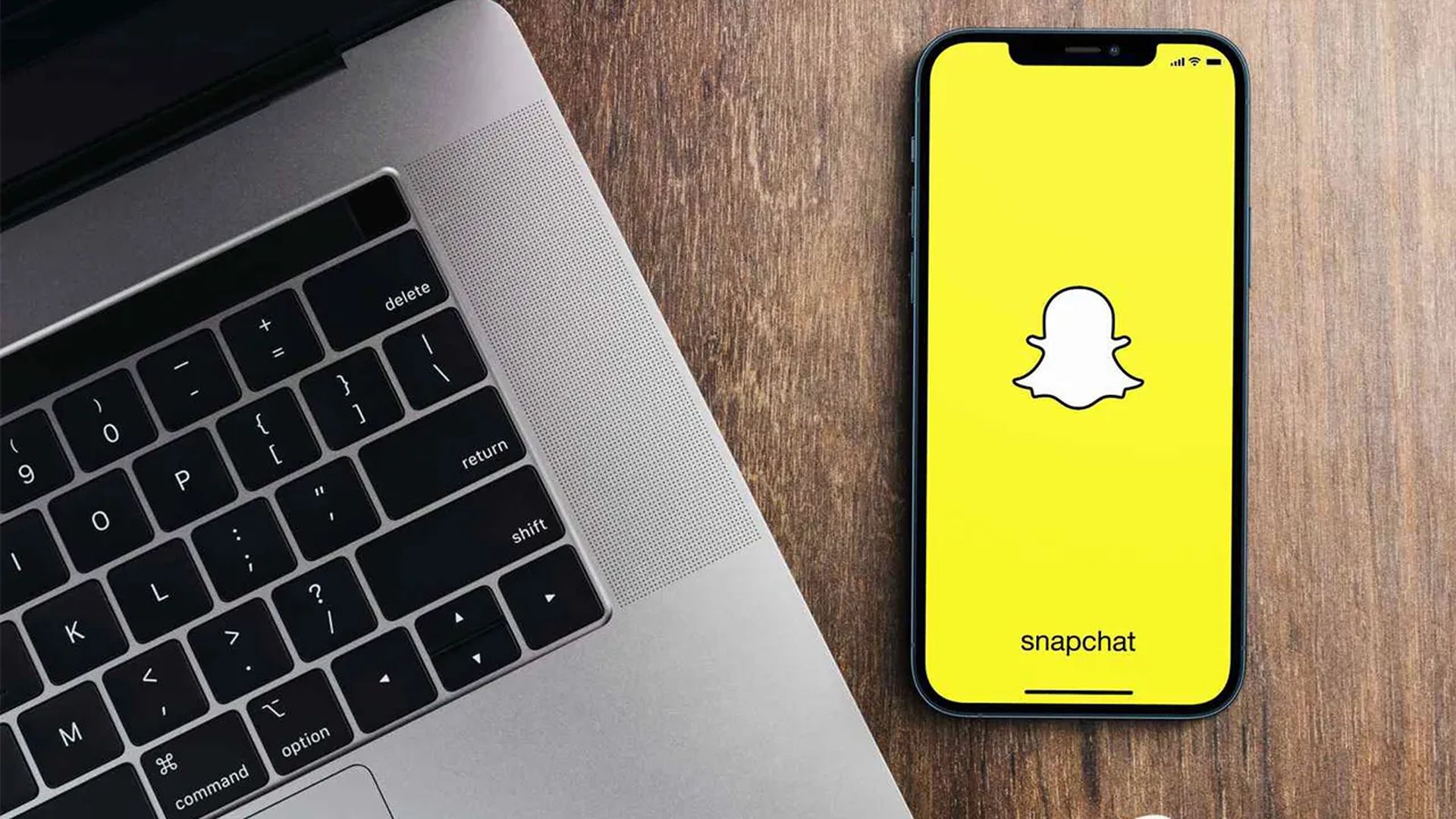
Cependant, si vous n’êtes pas un utilisateur chevronné de Snapchat, il peut être difficile de localiser l’autocollant de localisation. Pas de soucis, nous vous guiderons à travers les étapes et vous donnerons quelques conseils en cours de route.
Comment ajouter un autocollant de localisation sur Snapchat dans l’application iPhone ?
Alors que certains services de médias sociaux, tels qu’Instagram et TikTok, permettent aux utilisateurs d’accéder à leurs comptes à l’aide d’un navigateur Web, Snapchat est purement mobile. Si vous avez un iPhone, assurez-vous de toujours avoir la version la plus récente de l’application iOS chargée pour profiter pleinement de l’expérience Snapchat.

C’est toujours la première étape à franchir avant d’agir. Après avoir mis à jour votre Snapchat, procédez comme suit pour ajouter un lieu à une publication :
- Prenez un instantané ou une vidéo avec l’application Snapchat sur votre iPhone.
- Sur le côté droit de l’écran, appuyez sur le bouton de l’autocollant. C’est le troisième à partir du haut de l’écran.
- Appuyez sur le bouton “Emplacement” lorsque le tiroir d’autocollants s’affiche.
- Vous serez présenté avec une sélection de lieux possibles parmi lesquels choisir. Si aucun des autocollants de localisation n’est correct, vous pouvez rechercher un lieu spécifique à l’aide du champ de recherche.
- L’autocollant de localisation Snapchat s’affichera sur votre photo ou vidéo. En touchant l’autocollant, vous pouvez le déplacer sur l’écran et modifier son apparence.
- Lorsque vous ajoutez l’autocollant de localisation à votre message, vous pouvez le partager sous forme d’histoire ou l’envoyer par e-mail à un ami spécifique. Les deux choix se trouvent au bas de l’écran.
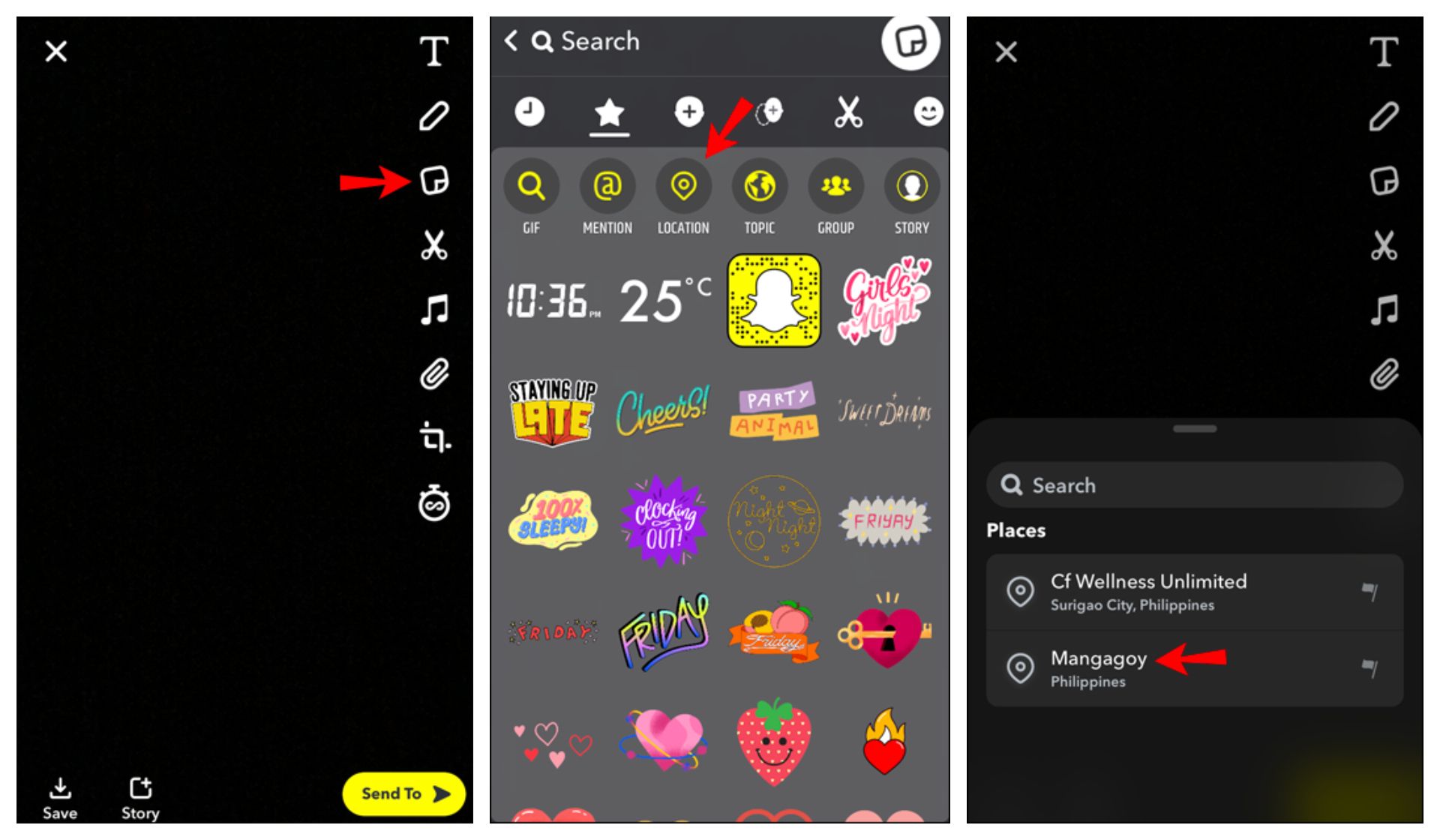
Sachez que Snapchat ajoute constamment de nouveaux lieux et modifie cette fonction, qui a certaines contraintes de portée.
Comment ajouter un autocollant de localisation sur Snapchat dans l’application Android ?
Lorsque vous voyagez ou assistez à quelque chose de spectaculaire et que vous souhaitez que tout le monde sache où il se trouve, un autocollant de localisation Snapchat est très pratique. C’est aussi une méthode facile pour informer les autres sur un restaurant fantastique ou une belle plage.

Donc, si vous êtes un utilisateur Android et que vous souhaitez ajouter un emplacement à votre publication Snapchat, voici comment cela fonctionne :
- Sur votre smartphone Android, ouvrez l’application Snapchat.
- Appuyez sur le bouton de l’autocollant sur le côté droit de l’écran.
- Sélectionnez l’option “Emplacement” en haut de l’écran après l’affichage du tiroir d’autocollants.
- Choisissez le lieu qui décrit le mieux votre emplacement actuel dans la liste des options. Vous pouvez également entrer un lieu différent dans le champ de recherche pour le trouver.
- L’autocollant de localisation apparaîtra immédiatement sur votre publication Snapchat. Vous pouvez le déplacer sur l’écran et ajuster son apparence.
- Si la publication Snapchat inclut l’emplacement souhaité, sélectionnez “Histoire” ou “Envoyer à” en bas de l’écran. Utilisez la version la plus récente de Snapchat pour vous assurer de toujours disposer des emplacements les plus précis.
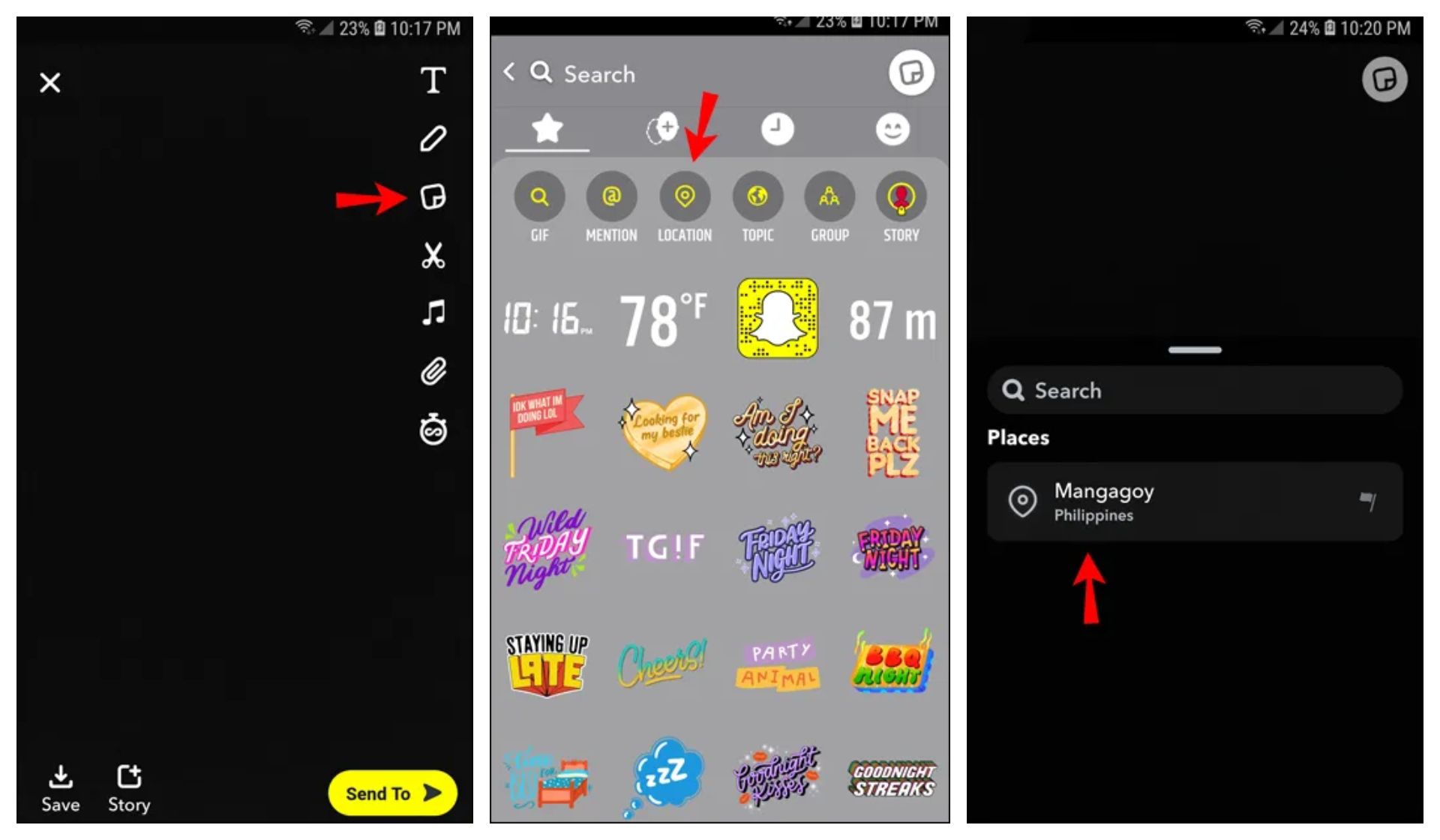
Comment ajouter des filtres de localisation sur Snapchat dans l’application iPhone ?
Un filtre de localisation Snapchat, souvent appelé géofiltre, est une méthode plus interactive et créative pour ajouter un emplacement à Snapchat. Essentiellement, après avoir pris une photo ou une vidéo, vous pouvez rechercher et ajouter des filtres géographiques accessibles à votre publication.

Snapchat est bien connu pour la large gamme de filtres qu’il propose, il n’est donc pas surprenant que les géofiltres soient populaires sur l’application. Vous pouvez sélectionner la conception de superposition qui définit votre emplacement avant d’envoyer un cliché à un ami ou de publier un récit.

N’oubliez pas que certains emplacements auront plus de choix de filtres que d’autres. Par exemple, vous pouvez découvrir plusieurs filtres de localisation dans les principales zones touristiques de New York, mais seulement quelques-uns dans une région moins connue. Donc, si vous souhaitez ajouter un filtre de localisation sur votre iPhone, suivez ces étapes :
- Créez une photo ou une vidéo sur l’application Snapchat.
- Glisser vers la gauche ou la droite sur l’écran entraînera le changement des filtres.
- Arrêtez de balayer lorsque vous trouvez un filtre de localisation que vous aimez.
- Personnalisez davantage votre publication Snapchat.
- Lorsque vous avez trouvé le filtre de localisation idéal et que vous êtes prêt à le partager, publiez le cliché de votre histoire ou envoyez-le directement par e-mail à un ami.
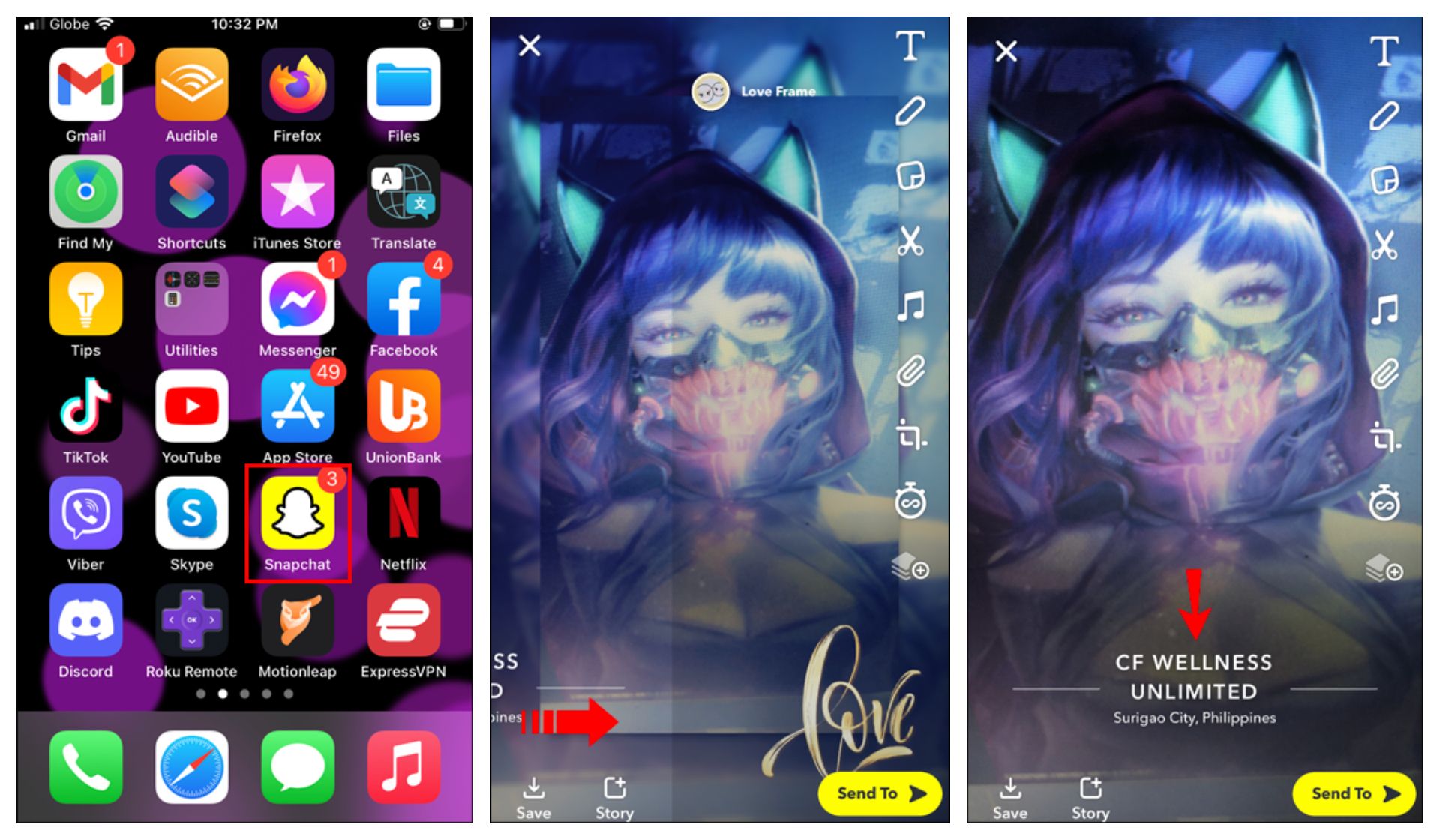
Comment ajouter des filtres de localisation sur Snapchat dans l’application Android ?
L’application Snapchat pour Android fonctionne exactement de la même manière que sur l’iPhone. Suivez ces instructions si vous avez un téléphone Android et souhaitez ajouter un filtre de localisation à votre snap :
- Ouvrez l’application Snapchat sur votre appareil Android.
- Prenez une photo ou une vidéo.
- Balayez vers la gauche ou la droite sur l’écran pour commencer.
- Arrêtez de balayer lorsque vous localisez le filtre de localisation qui vous parle.
- Continuez à ajouter des autocollants ou à personnaliser l’application de différentes manières à partir de là. Enfin, partagez la photo avec vos amis ou sur votre story Snapchat.

N’oubliez pas que certains géofiltres fourniront des endroits particuliers tels que des magasins, des restaurants et d’autres entreprises. En effet, de nombreuses entreprises ont utilisé la fonctionnalité de filtre de localisation de Snapchat pour créer des filtres de localisation intéressants et uniques pour leurs clients.
Nous espérons que vous avez apprécié cet article sur la façon d’ajouter un emplacement ou des filtres sur Snapchat. Si vous l’avez fait, nous sommes sûrs que vous apprécierez également la lecture de certains de nos autres articles, tels que ce qu’est le jeu de téléphone fantôme Snapchat, ou Snapchat Web est enfin lancé (pour les utilisateurs payants).
Source: Comment ajouter des filtres de localisation sur Snapchat ?






